Катуу диск файл тутумунун ар бир түрү өзүнчө уникалдуу. Эң популярдуу түрлөрү, NTFS жана FAT32, бир катар айырмачылыктарга ээ. Кээде катуу диск бөлүгү үчүн белгилүү бир файл тутуму керек болот.
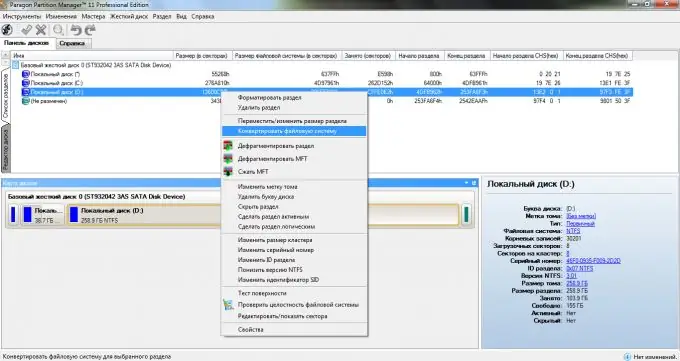
Зарыл
Partition Manager, Windows диск
Нускамалар
1 кадам
Келгиле, бир маанилүү фактыны дароо эсибизге салалы: катуу дискинин файлдык тутумунун түрүн же анын бир бөлүмүн алгач форматтоосуз өзгөртө албайсыз. Ошол. кандай болгон күндө дагы, ушул дискте же бөлүмдө сакталган бардык маалыматты жок кылууга туура келет.
2-кадам
Алгач, Windows иштөө тутумун орнотуудан мурун, дискинин файл тутумун өзгөртүү керек болгон жагдайды карап көрүңүз. Эгерде файл тутумунун эң популярдуу түрлөрү жөнүндө айта турган болсок, анда ОСтун негизги бөлүгү алар менен иштейт.
3-кадам
Windows орнотуу дискиңизди салып, компьютериңизди баштаңыз. BIOS кирүү үчүн Del баскычын басыңыз. Boot Device Priority менюсун ачып, дискиңизди жүктөө шайманынын артыкчылыгы катары коюңуз. Сактоо жана чыгуу тандаңыз.
4-кадам
Иштетүү тутумун орнотуу программасын иштетүү. Орнотуу процесси бөлүм тандоо менюсуна жеткенче күтө туруңуз. Бул кызыктуу жерде башталат. Эгер сиз Windows XPди орнотуп жаткан болсоңуз, анда OS орнотула турган бөлүктү тандап, кийинки терезеде "Format to type" параметрин орнотуңуз, ал жерде сөз түрү файл тутумунун түрүн билдирет.
5-кадам
Эгер сиз Windows Vista же Seven орноткучу менен алектенип жатсаңыз, анда "Дискти орнотуу" баскычын чыкылдатыңыз. Файл тутумунун түрүн өзгөрткүңүз келген бөлүктү тандап, "Жок кылуу" баскычын чыкылдатыңыз. Эми "Түзүү" баскычын чыкылдатып, андан кийин келечектеги локалдык диск көлөмүн жана анын файл тутумунун түрүн көрсөтүңүз.
6-кадам
Эми Windowsту кайра орнотпостон, бөлүмдүн файл тутумун өзгөртүү мисалын карап көрөлү. Partition Manager программасын жүктөп жана орнотуңуз. Программанын негизги менюсунда "Бөлүм башкаргычын ишке киргизүү" дегенди тандаңыз. Экрандын жогору жагында, сиз катуу диск бөлүктөрүнүн тизмесин көрө аласыз. Файл тутумун өзгөрткүңүз келген бөлүмдү оң баскыч менен чыкылдатыңыз.
7-кадам
"Файл тутумун которууну" тандаңыз. Кластердин көлөмүн жана келечектеги ФСтин түрүн көрсөтүңүз. "Convert" баскычын чыкылдатыңыз.






